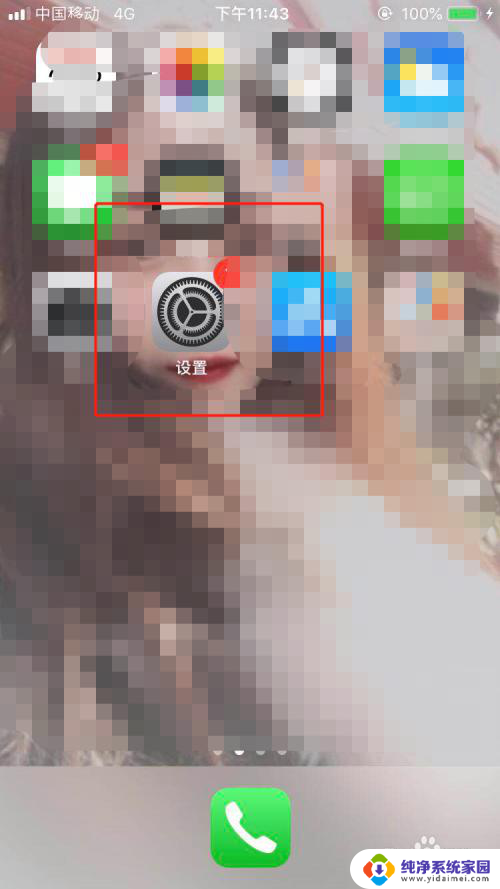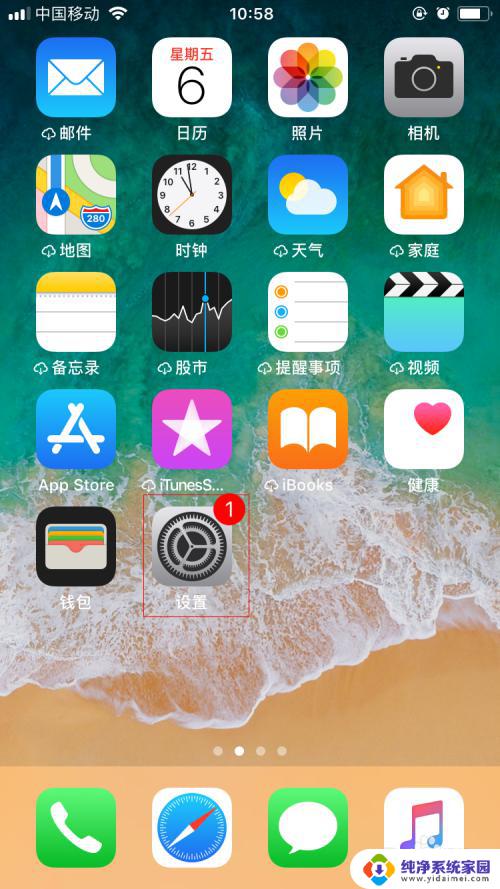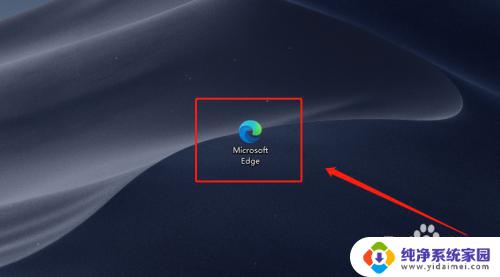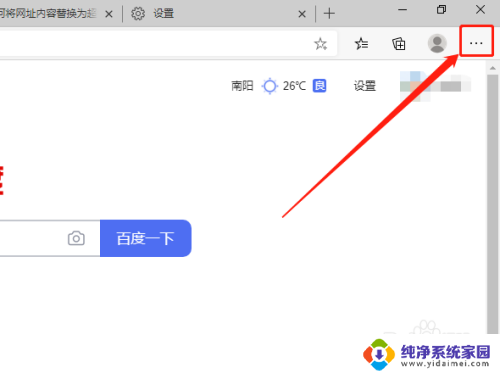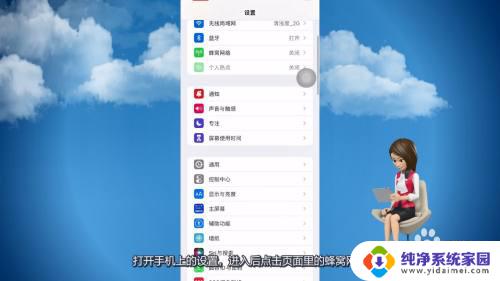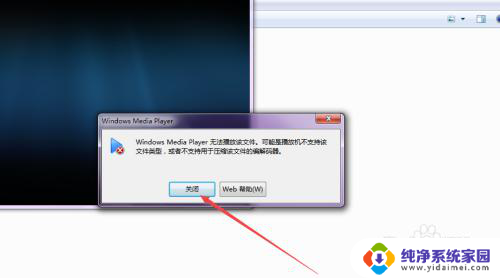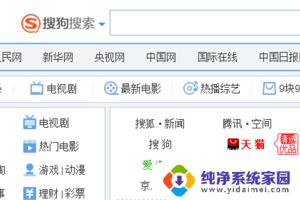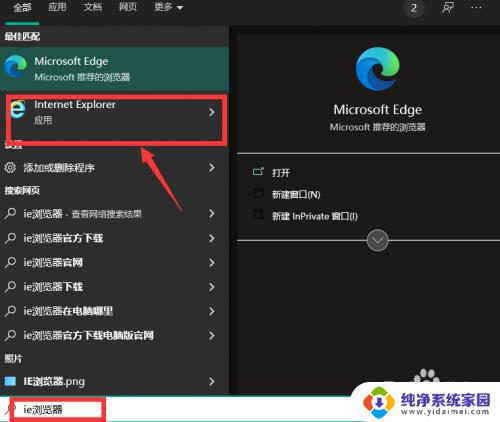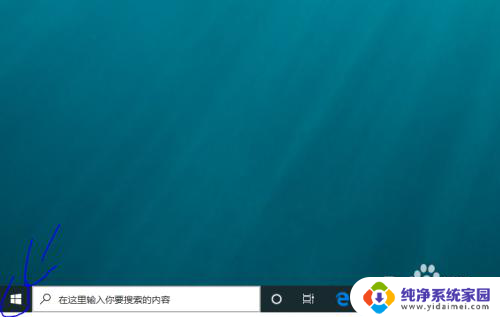safari浏览器如何放桌面 iPhone自带浏览器safari如何打开桌面站点
更新时间:2023-07-13 09:00:29作者:jiang
safari浏览器如何放桌面,Safari浏览器是苹果手机自带的浏览器,在日常使用中非常常见,对于一些经常访问特定网站的用户来说,放在桌面上直接访问会更加方便快捷。那么如何将Safari浏览器中的站点放到桌面上呢?本文将为大家介绍具体步骤。另外如果您使用的是iPhone自带的Safari浏览器,如何在其中打开桌面站点也将一并讲解,希望对大家有所帮助。
方法如下:
1.点击桌面【Safari浏览器】图标,打开Safari浏览器。
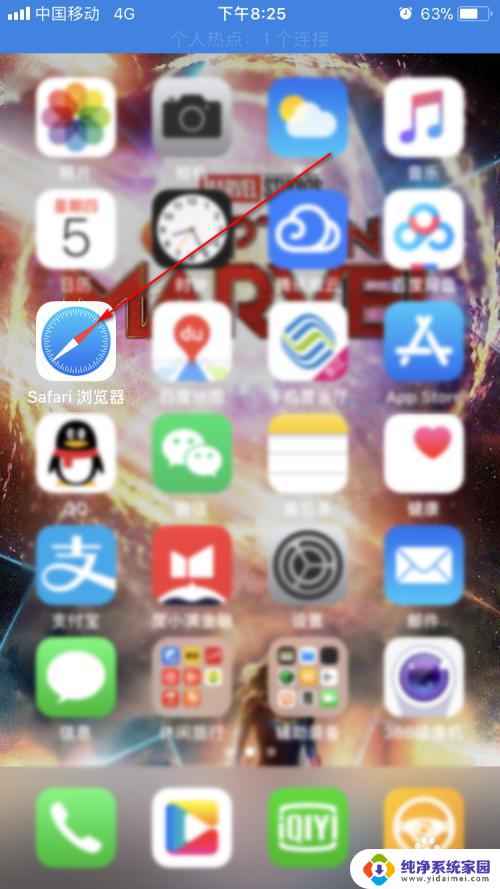
2.在默认的首页,选择一个常用网站,点击访问,这里以百度首页为例。
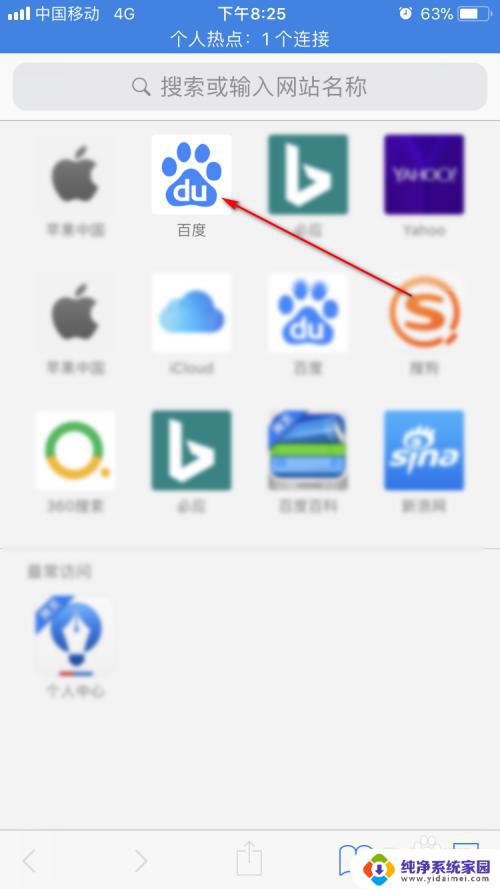
3.当打开百度网站首页后,默认打开的是移动版。界面虽然简洁适合移动端浏览,但功能有所削减。然后我们点击正下方的按钮,如图所示。
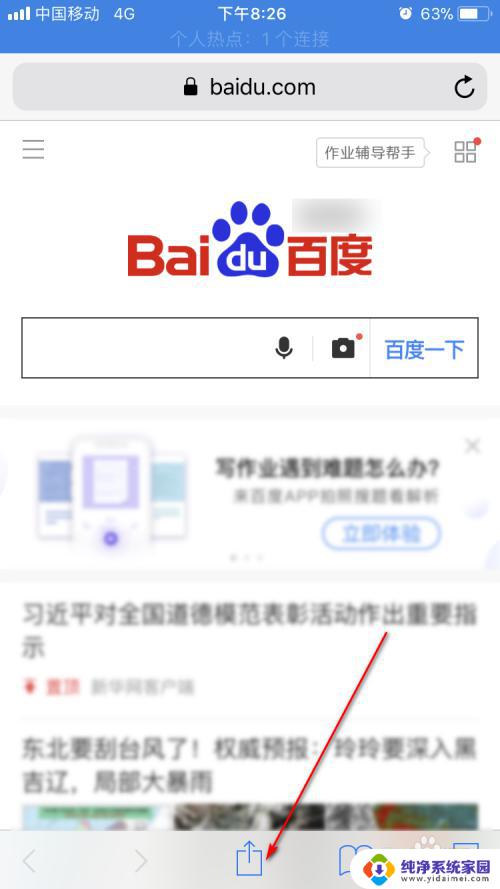
4.在弹出的界面栏里面,向右滑动各图标。
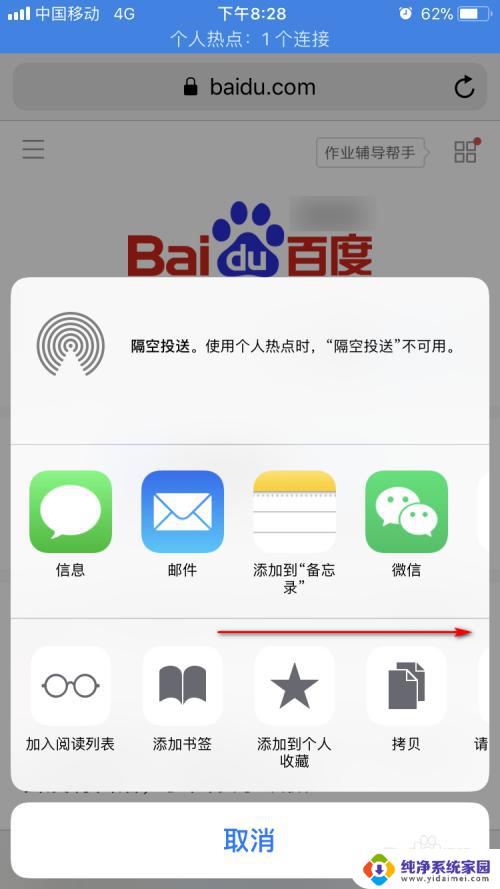
5.直到找到【请求桌面站点】图标,然后点击一下。
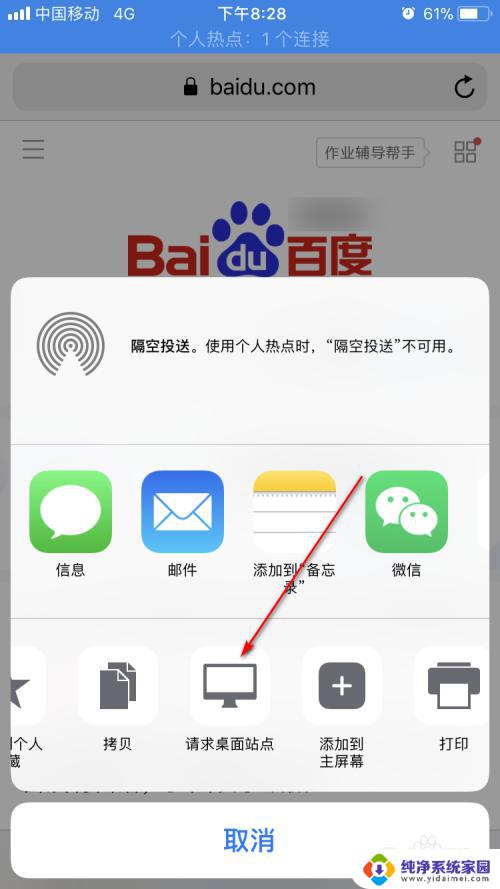
6.可以看到,网站重新打开,并且这次显示的是桌面版,与在电脑上访问的效果完全一致。

以上就是如何将Safari浏览器设置为桌面快捷方式的全部内容,如果你遇到了这种情况,按照小编的步骤操作即可,非常简单快捷,一步到位。